Se desideri convertire i tuoi documenti di testo in formato HTML per visualizzarli nel browser web o pubblicarli sul web AVS Document Converter ti da l'opportunità di salvare i tuoi documenti come file HTML o MHT che includono gli elementi grafici e altri contenuti inseriti in un singolo archivio web.
Clicca qui per scaricarlo. Una volta scaricato, esegui il file AVSDocumentConverter.exe e segui le istruzioni dell'installazione guidata.
[Torna all'inizio]
Per caricare i file da convertire clicca su Apri file nella parte superiore della finestra del programma. Nella finestra aperta di Windows Explorer seleziona i file adatti e premi Apri.
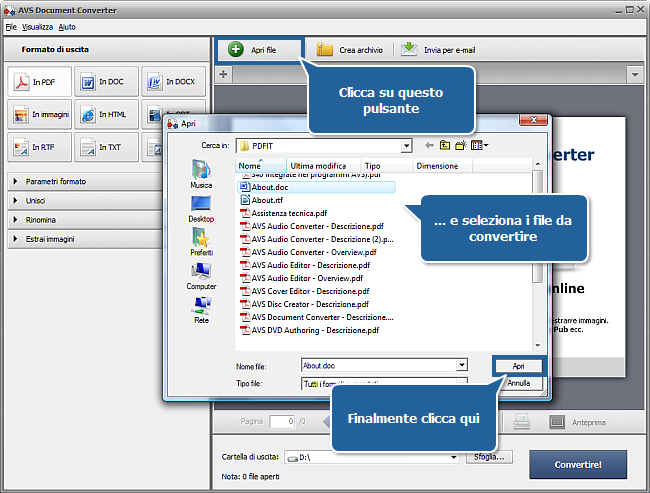
Quando tutti i documenti sono importati nel programma puoi visualizzarli in anteprima. Per navigare tra essi utilizza le schede al di sopra dell'Area di anteprima.
[Torna all'inizio]
Clicca su In HTML nella sezione Formato di uscita dell'Area di lavoro. Seleziona il tipo file desiderato dall'elenco a discesa Tipo file sotto i pulsanti di formati. Le opzioni disponibili sono Plain HTML, Rich HTML e MHT.
Quando selezioni il formato Plain HTML riceverai una pagina con estensione file .html e una sottocartella separata con immagini (se il file di ingresso ne contiene alcuni). Questa cartella verrà nominata come segue iltuonomefile_file. Potrai visualizzare il risultato usando qualsiasi browser.
Quando selezioni il formato Rich HTML riceverai il documento automaticamente paginato con estensione file .html e una sottocartella separata con immagini (se il file di ingresso ne contiene alcuni) e i file addizionali. Puoi includere una barra degli strumenti che contiene i controlli di zoom e navigazione nel file convertito usando l'opzione Aggiungi barra degli strumenti nella sezione Parametri formato.
Quando selezioni il formato MHT riceverai un singolo archivio web con estensione file .mht. Potrai visualizzare il risultato mediante Internet Explorer o un altro browser che supporta i file MHT.
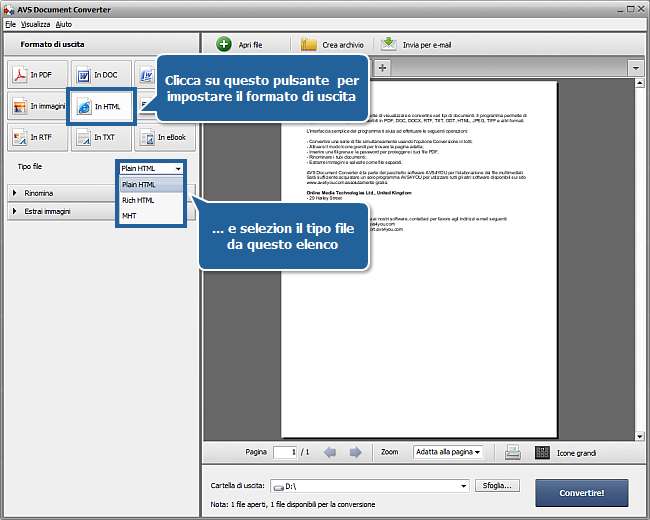
[Torna all'inizio]
Apri la sezione Rinomina dell'Area di lavoro e seleziona uno dei preset disponibili dall'elenco a discesa Preset. Puoi salvare il nome Originale o selezionare il preset Testo + Numero o Numero + Testo per digitare il nome nel campo Testo. Il nome risultante comprenderà il testo e il numero d'ordine.
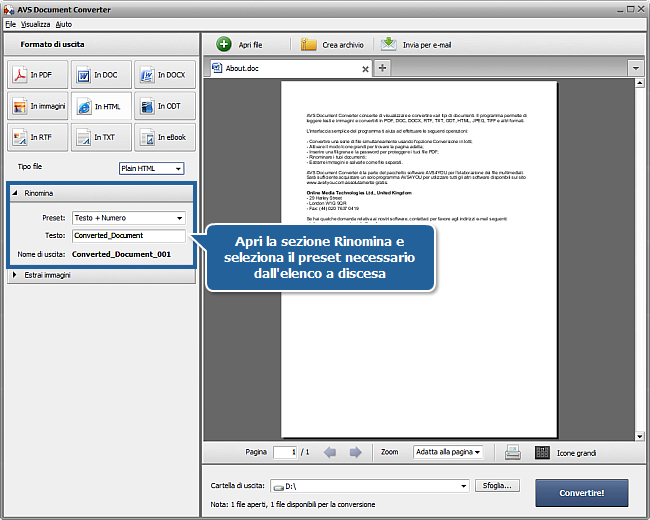
[Torna all'inizio]
Clicca su Sfoglia... accanto al campo Cartella di uscita nell'Area di file di uscita e seleziona la cartella in cui desideri salvare i documenti convertiti.
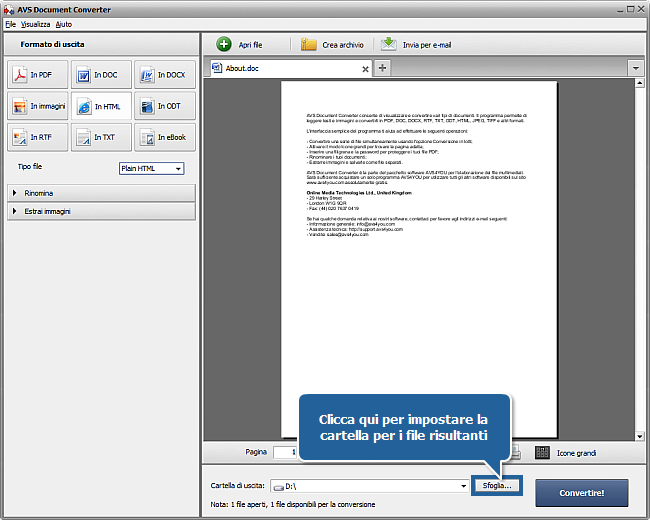
[Torna all'inizio]
Per iniziare il processo di conversione premi il pulsante Convertire ! nella parte destra inferiore della finestra del programma. Nella parte centrale dell'Area di anteprima viene visualizzata la barra di avanzamento.
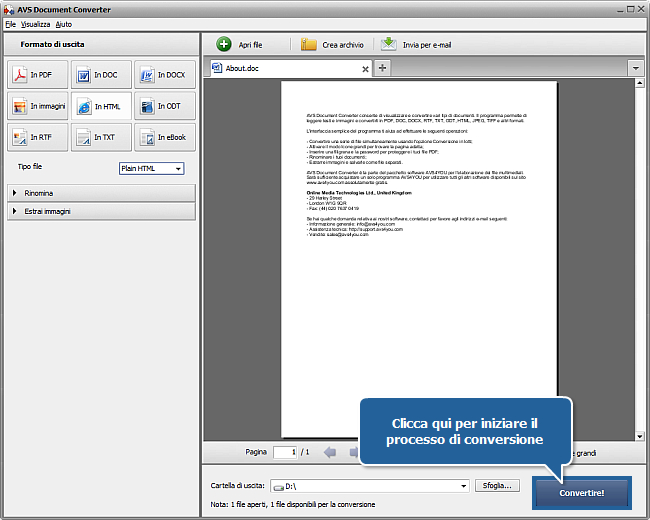
Una volta convertiti i documenti si apre la seguente finestra:
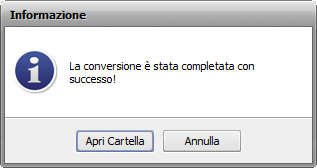
Premi il pulsante Apri cartella e visualizza i file HTML nel browser web usato.
[Torna all'inizio]
Registrarti su AVS4YOU significa acquistare un solo prodotto disponibile su
www.AVS4YOU.com e ricevere tutti gli altri programmi. Vuol dire che tu puoi installare ed utilizzare
TUTTI GLI ALTRI software con lo stesso codice senza alcuna spesa supplementare, senza limitazioni.
Preghiamo di notare che i programmi AVS4YOU non consentono di copiare dati protetti e possono essere adoperati solo per eseguire un backup destinato all'utilizzo personale. Puoi utilizzare questo software per copiare materiale del quale possiedi i diritti di autore o del quale hai ricevuto il permesso di copiare dal proprietario.